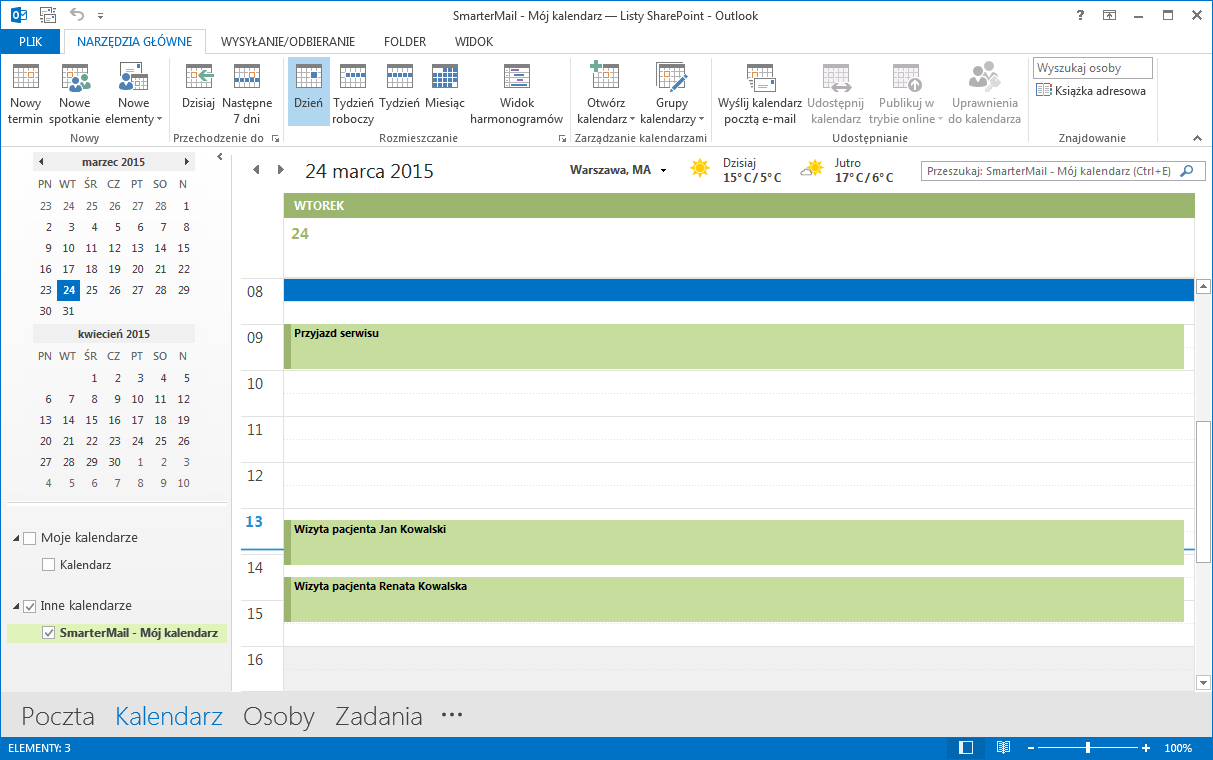Klienci pracujący z kalendarzem w Webmailu mogą go synchronizować z programem pocztowym Outlook. Aby korzystać z obustronnej synchronizacji wystarczy dodać kalendarz do programu Outlook, za pomocą opcji dostępnej w Webmailu. Dodatkowo jeśli kalendarz zostanie współdzielony miedzy użytkownikami w tej samej domenie pocztowej, będzie również synchronizowany w Outlooku tych użytkowników.
Do synchronizacji kalendarza nie jest wymagany zakup dodatku hostingowego Synchronizacja Activesync z urządzeniami mobilnymi - jedno konto e-mail.
Zalogować się do Poczty Webio.
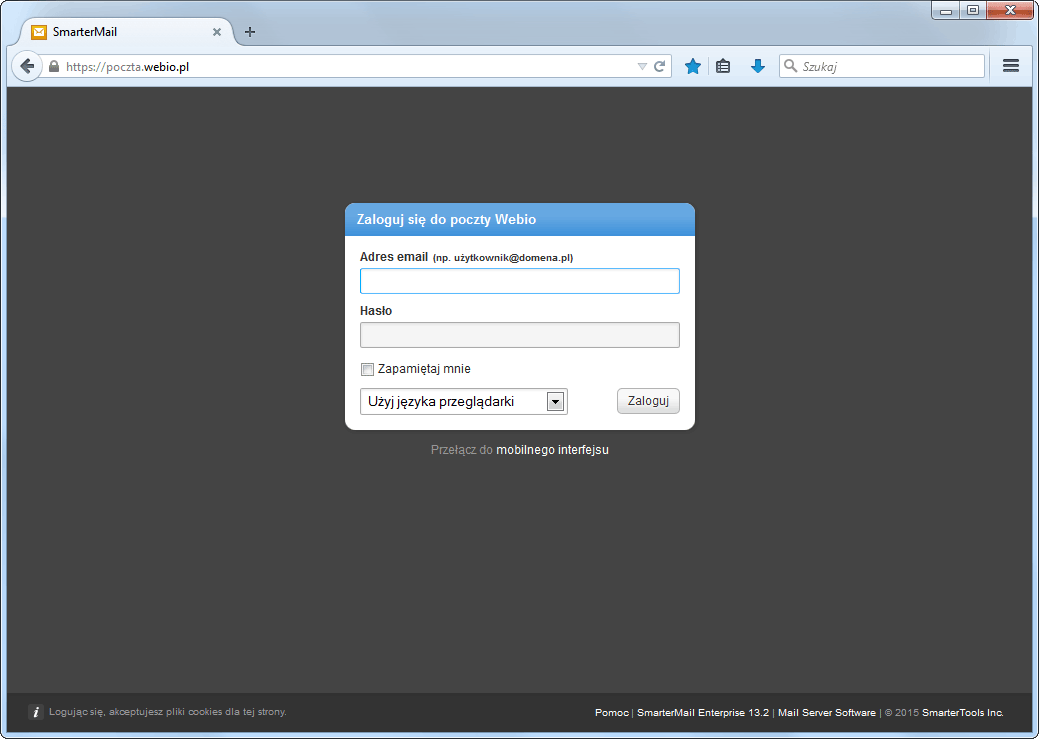
Przejść do Kalendarza. W menu Akcje kliknąć Dodaj do programu Outlook.
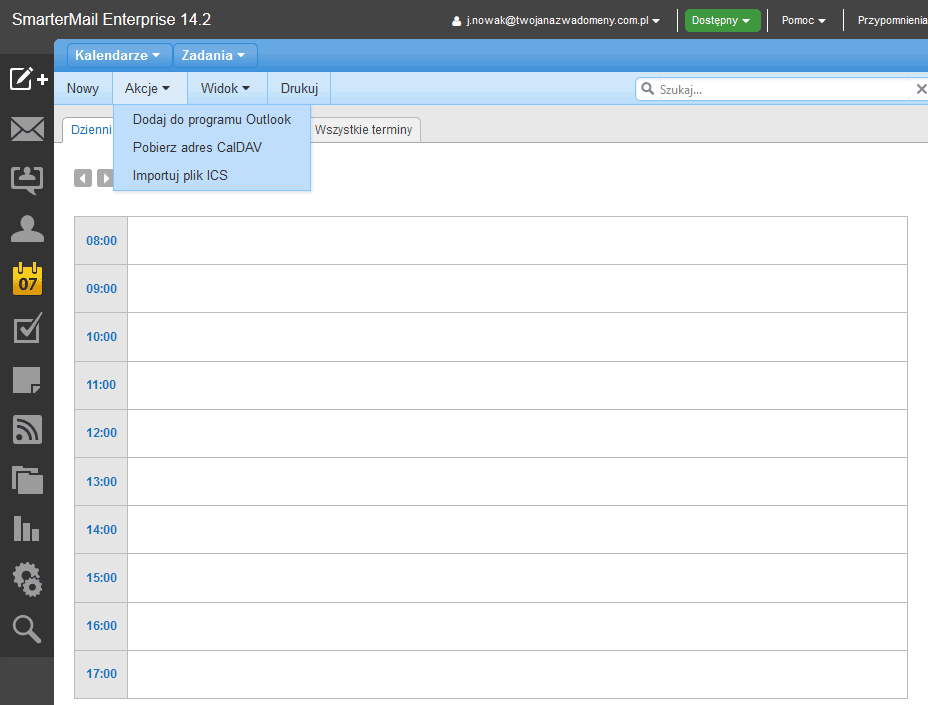
Zapoznać się z informacją w oknie kreatora:
Proces doda folder do klienta Outlooka, który połączy się z SmarterMail i ściągnie twoje informacje. Zostanie to uczynione przez protokół STSSync który łączy Microsoft Sharepoint z Microsoft Outlook. Proces zadziała tylko wtedy gdy jest zainstalowany Microsoft Outlook (nie wersja Express!). Dodatkowo, oprogramowanie zabezpieczające np. McAfee może także spowodować nieprawidłowe działanie procesu.
Wybrać wersję Outlooka, pozostawić domyślny lub wprowadzić nowy Opis oraz Nazwę wyświetlaną. Kliknąć OK.
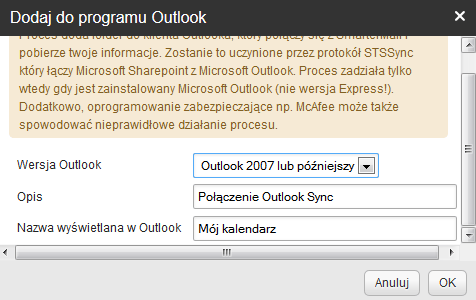
Wybrać aplikację Microsoft Outlook, kliknąć OK.
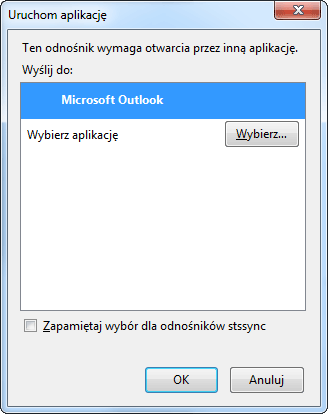
W oknie łączenia kliknąć Tak.
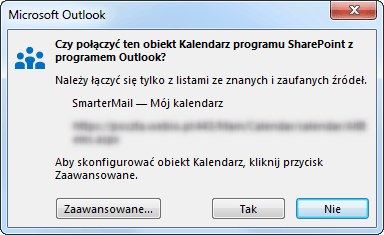
Kalendarz został dodany do Outlooka. Od tej pory dodawane lub modyfikowane wydarzenia będą synchronizowane obustronnie.